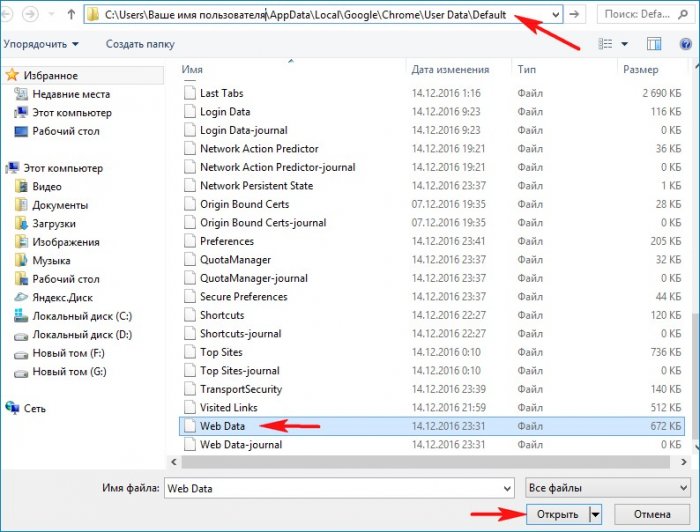↑ Как проверить файл на вирус в онлайн-режиме
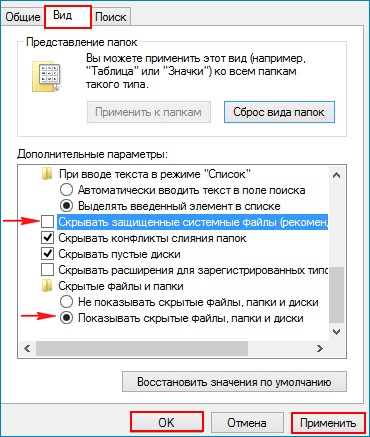
↑ VirusTotal
Переходим на сайт VirusTotal. Жмём на кнопку «Выберите файл»
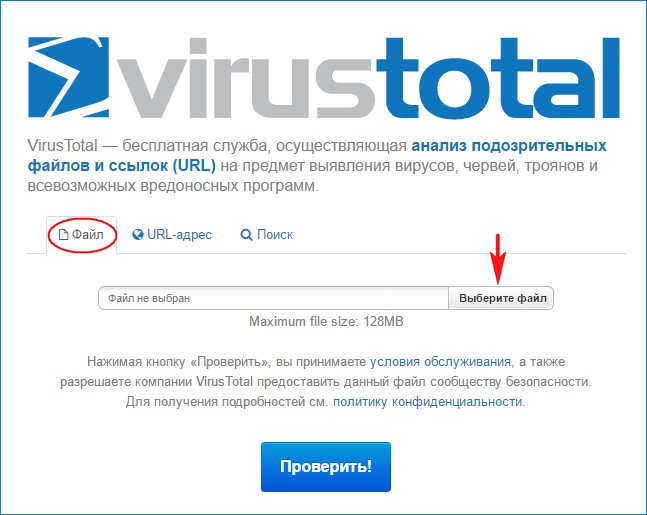
В открывшемся проводнике найдите интересующий вас файл и выделите его левой кнопкой мыши, затем нажмите на кнопку «Открыть»
(Щёлкните левой мышью для увеличения скриншота)
Жмём «Проверить»
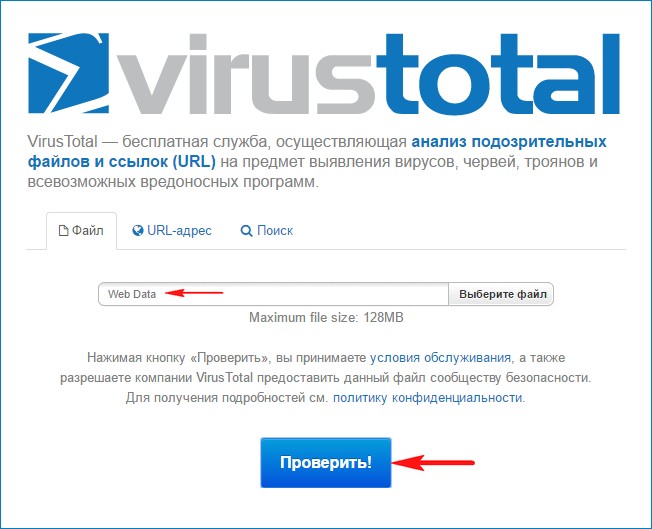
Происходит загрузка файла на сервер virustotal.com.

Начинается анализ нашего файла по базам всех известных антивирусных программ.
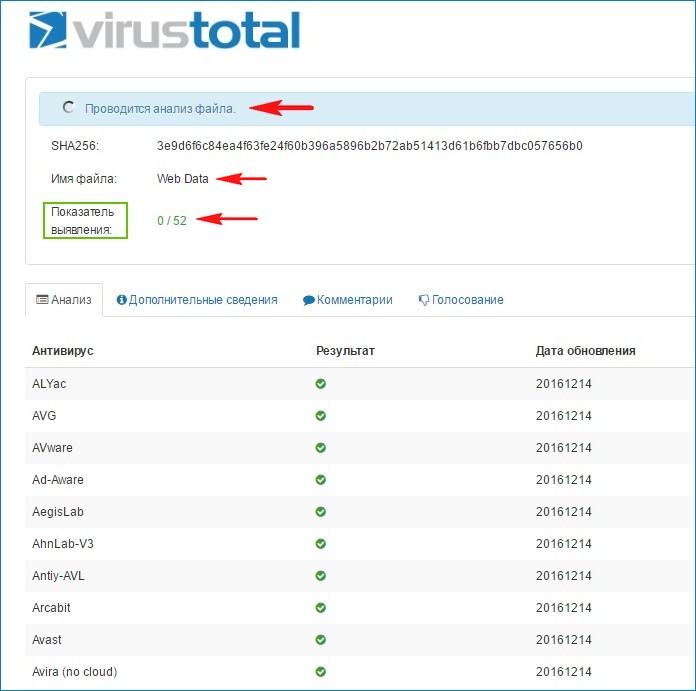
Итог проверки. «Показатель выявления заражения вирусами 0», то есть наш файл вирусом не является.
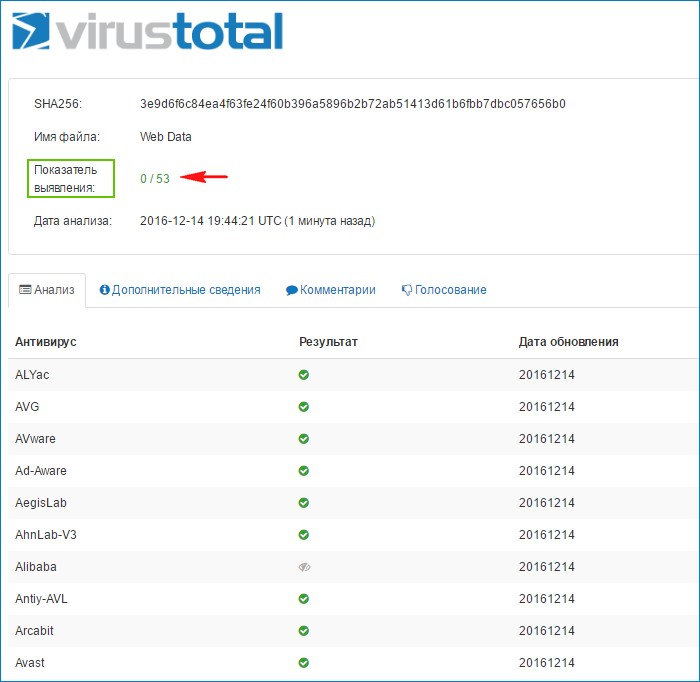
Если же показатель выявления будет значительным, то определённо файл является вредоносным.
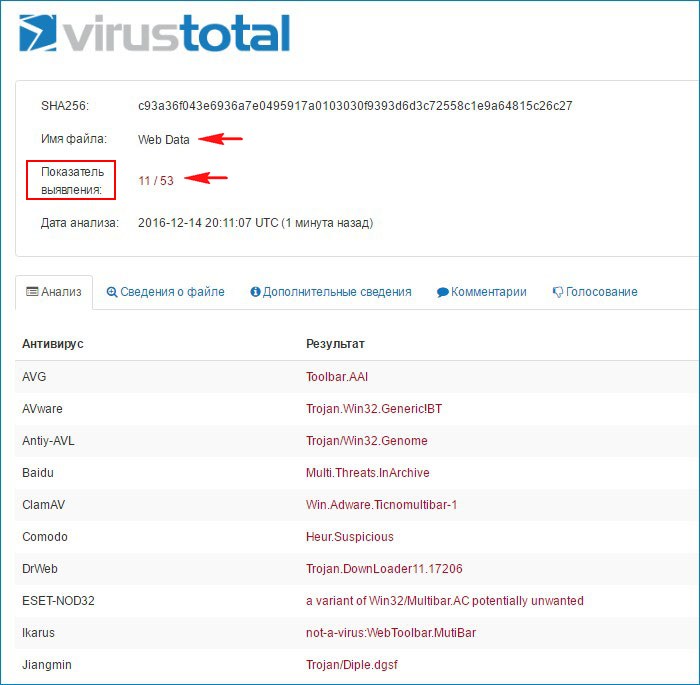
↑ Kaspersky Online Scanner
Сравнительно недавно появился Kaspersky Online Scanner, от знаменитого Касперского и он тоже поможет нам проверить любые файлы на вирусы.
Переходим на сайт Kaspersky Online Scanner. Жмём на кнопку «Выбрать файл»
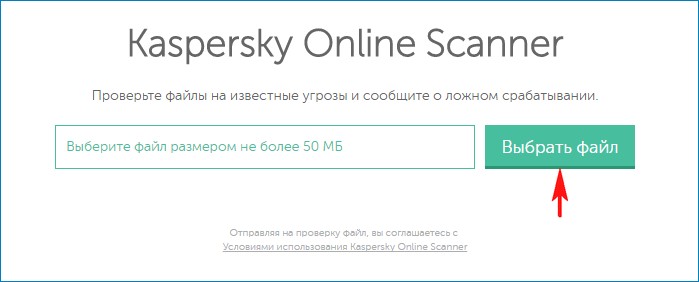
В открывшемся проводнике находим интересующий файл и выделяем его левой кнопкой мыши, затем жмём на кнопку «Открыть»
Если выходит сообщение «Файл чист», значит ваши опасения не оправданы.
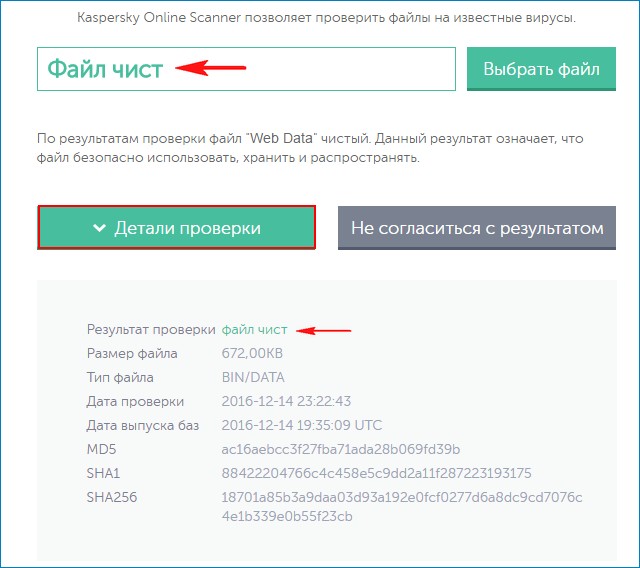
Если выходит сообщение «Файл подозрителен», то стоит проверить его ещё на одном сайте.
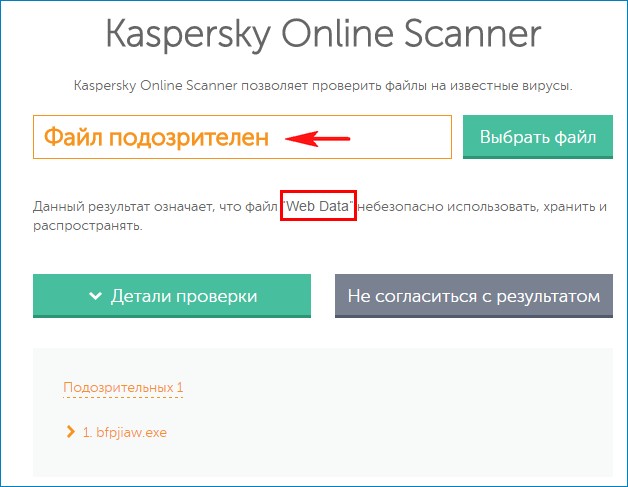
↑ Dr.Web online check
Dr.Web - известный и надёжный разработчик отечественного программного антивирусного ПО, так же имеет свой сервис проверки файлов на вирусы в онлайн-режиме.
Переходим на сайт Dr.Web online check. Жмём на кнопку «Выбрать файл»

В открывшемся проводнике находим подозрительный файл и выделяем его левой кнопкой мыши, затем жмём на кнопку «Открыть»
«Проверить»
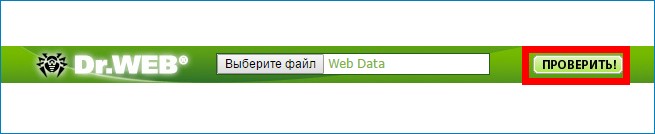
«Вирусов не обнаружено». Значит файл чист.
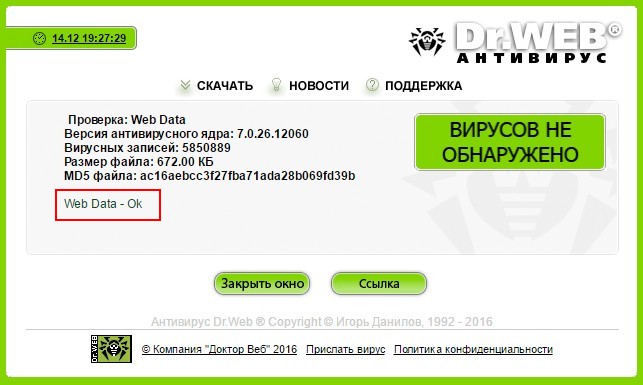
А сообщение «Заражён», красноречиво говорит о вредоносности проверенного файла.
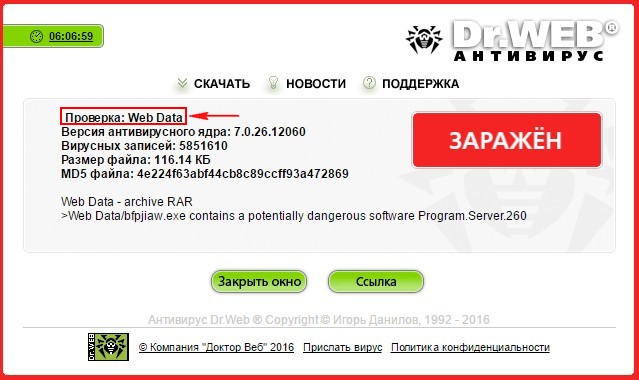
Друзья, если вам ещё известны какие-либо интересные сервисы проверки файлов на вирусы в онлайн-режиме, то поделитесь пожалуйста со всеми читателями в комментариях
Статьи по этой теме:
- Как проверить ссылку на вредоносность прямо в браузере не переходя по этой ссылке
- Hybrid Analysis — больше, чем просто сервис проверки файлов на вредоносность
- Как проверить компьютер на вирусы лечащей утилитой Dr.Web CureIt, а также с помощью диска спасения от Dr.Web